¿Cómo cambiar el tamaño de fuente en WordPress?
Publicado: 2021-09-28¿Por qué debería cambiar el tamaño de fuente en WordPress?
Es obvio que elegir un tamaño de fuente razonable para su publicación juega un papel importante para ayudarlo a crear un diseño claro y tener una publicación bien organizada. Además, es fácil para usted crear una tabla de contenido para su publicación basada en encabezados.
Además, puede usar el tamaño de fuente para resaltar contenido especial en su publicación y hacer que su sitio sea más profesional.
¿Cómo cambiar el tamaño de fuente en WordPress?
Hay varias formas de ayudarlo a cambiar el tamaño de fuente en WordPress. En primer lugar, puede cambiar el tamaño de fuente directamente en el editor que está utilizando. En segundo lugar, si tiene conocimientos de codificación profesional, puede usar libremente las reglas HTML o CSS para cambiar el tamaño de fuente. Y finalmente, los desarrolladores han creado una amplia gama de complementos creativos para ayudarlo a cambiar el tamaño de fuente sin escribir una sola línea de código.
En el tutorial de hoy, le enseñaremos cómo cambiar el tamaño de fuente usando las formas más fáciles. Repasemos los siguientes métodos.
Soluciones
Método 1: cambiar el tamaño de fuente en el editor
Opción 1: usando el editor de bloques (editor Gutenberg)
Para cambiar los tamaños de fuente usando el editor de bloques, sigamos los siguientes pasos:
- Seleccione la publicación existente que desea editar o comience con una nueva publicación
- Haga clic en el párrafo que desea cambiar, luego eche un vistazo a la barra lateral derecha.
- Simplemente haga clic en el cuadro Tamaño de fuente y en una lista desplegable de fuentes entre las que puede elegir opcionalmente.
Además, también le brinda una opción " Personalizada " que puede aumentar o disminuir opcionalmente el tipo en el tamaño de píxel según sus propósitos.
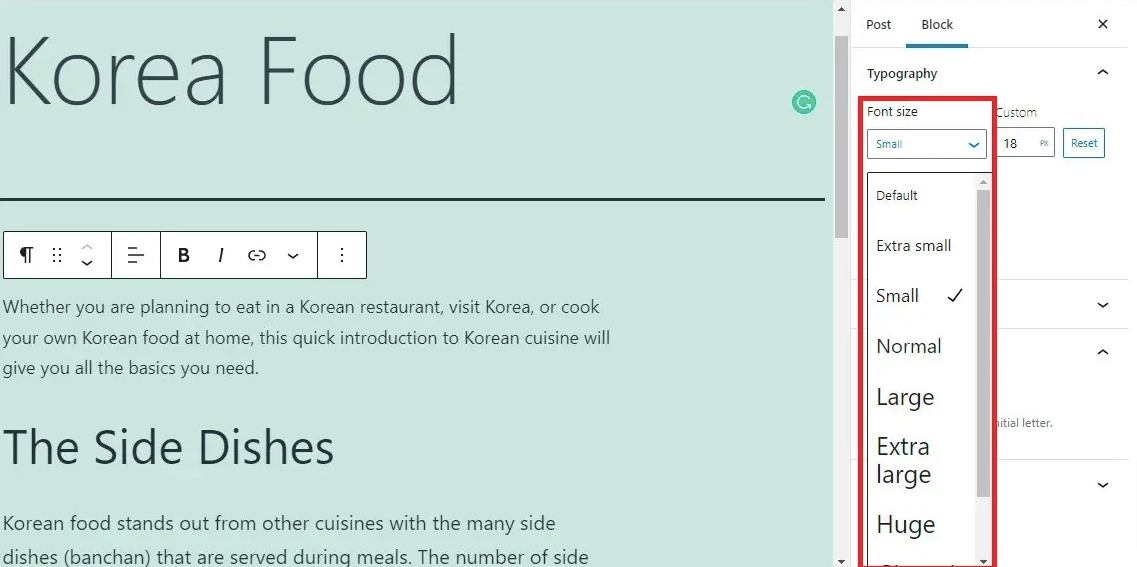
Además, el editor de Gutenberg también le permite establecer una letra capitular grande para mostrar una letra inicial grande del párrafo elegido. Simplemente habilite el botón Capitular.
En caso de que desee mantener el tamaño de fuente predeterminado, simplemente haga clic en el botón Restablecer para configurarlo.
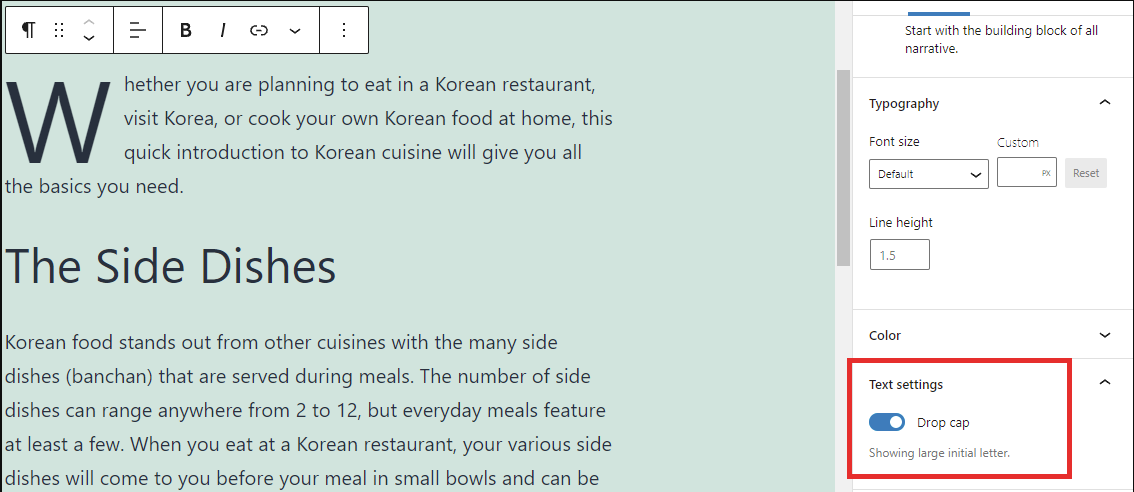
Opción 2: usando el Editor Clásico
Cambiar el tamaño de fuente en el Editor clásico incluye los siguientes pasos:
- Elija una publicación disponible o haga clic en Agregar nuevo para comenzar.
- Coloque el puntero del mouse en el párrafo que desea cambiar el tamaño de fuente
- Haga clic en la opción Párrafo en la barra de herramientas
- Se mostrará una lista de encabezados desplegables y puede elegir uno de ellos para resaltar el texto.
Además, el Editor clásico también le permite cambiar los tamaños y colores de diferentes encabezados mediante HTML.
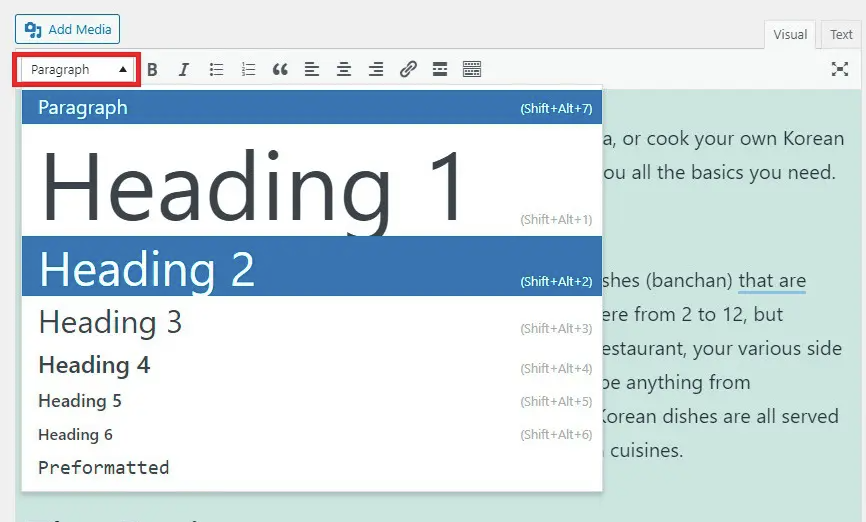
Método 2: usar el complemento de herramientas de edición avanzadas para cambiar el tamaño de fuente
Esta herramienta se llamaba anteriormente complemento TinyMCE Advanced. Ha tenido más de 2 millones de instalaciones activas en todo el mundo. Por lo tanto, se considera una herramienta eficiente y frecuente que lo ayuda a cambiar el tamaño de fuente en WordPress. Especialmente, este complemento es totalmente compatible con el editor clásico y el editor de Gutenberg. Gracias a eso, está seguro de que funcionan bien con ambos.
Paso 1 : Al igual que otros complementos, en primer lugar, debe instalar y activar este complemento. Cambia a Complementos> Agregar nuevo y escribe el complemento Herramientas del editor avanzado en la barra de búsqueda. Y luego instálelo y actívelo rápidamente.
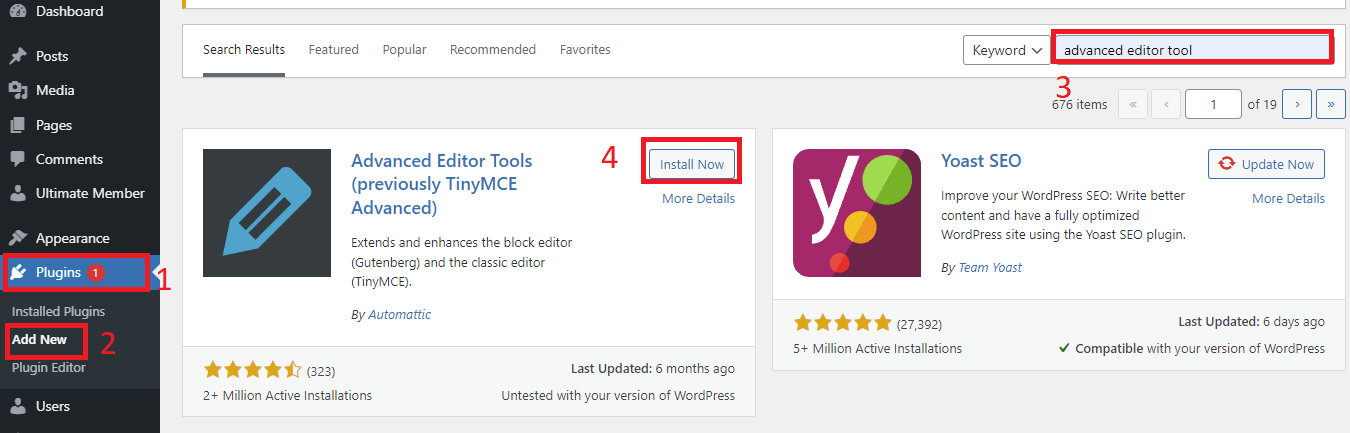
Paso 2 : Configure los ajustes
Simplemente navegue a configuración> Herramienta de editor avanzado para configurar los ajustes del editor.
Aquí, puede ver que este complemento ofrece 2 pestañas, incluido el Editor de bloques y el Editor clásico. Si está utilizando el Editor clásico, hagamos clic en la pestaña Editor clásico. Hay un botón de tamaño de fuente disponible en la segunda fila de la barra de herramientas. Le permite reordenar estos botones arrastrándolos y soltándolos en las barras de herramientas.
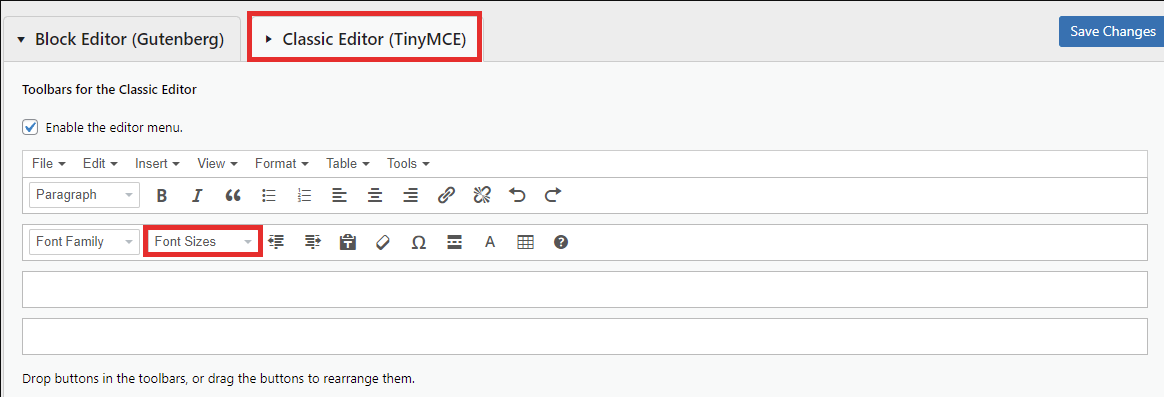
Por otro lado, el Editor Gutenberg es tu editor favorito, solo tienes que desplazarte hacia abajo en la pantalla. Y una galería de botones creativos incluye el botón Tamaños de fuente que se muestra aquí. Opcionalmente, puede arrastrar y soltar agregarlo a cualquier posición en las barras de herramientas.

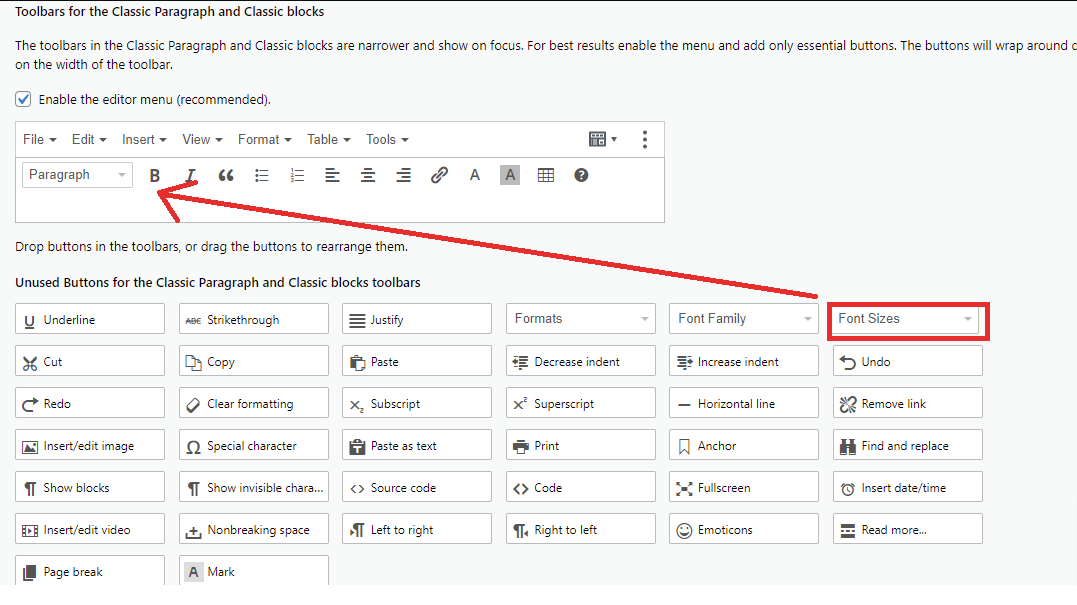
Después de completar todas las configuraciones, recuerde hacer clic en Guardar cambios antes de continuar con los siguientes pasos.
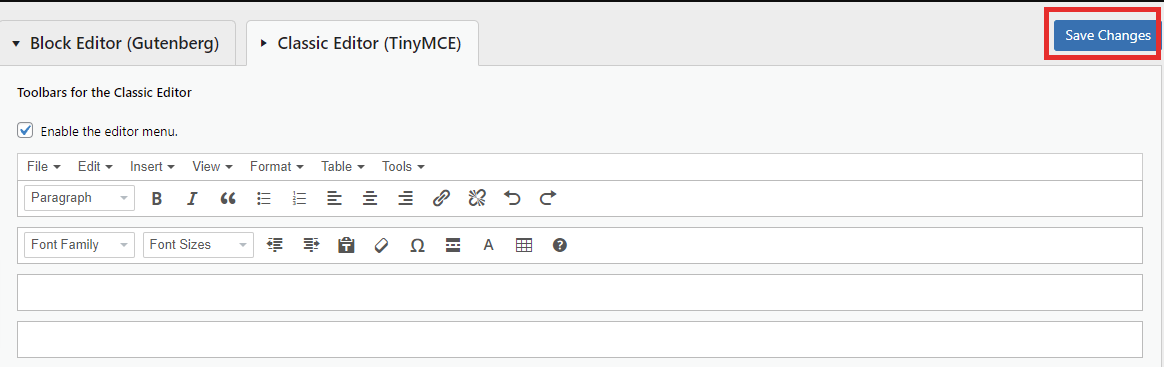
Paso 3: cambie el tamaño de fuente en cada editor
Para ver cómo funciona este botón en cada editor, debe generar una nueva publicación o editar una publicación existente.
En el Editor clásico , puede ver un conjunto de tamaños de fuente desplegables en la barra de herramientas. Por lo tanto, puede seleccionar opcionalmente un tamaño de fuente adecuado para su párrafo.
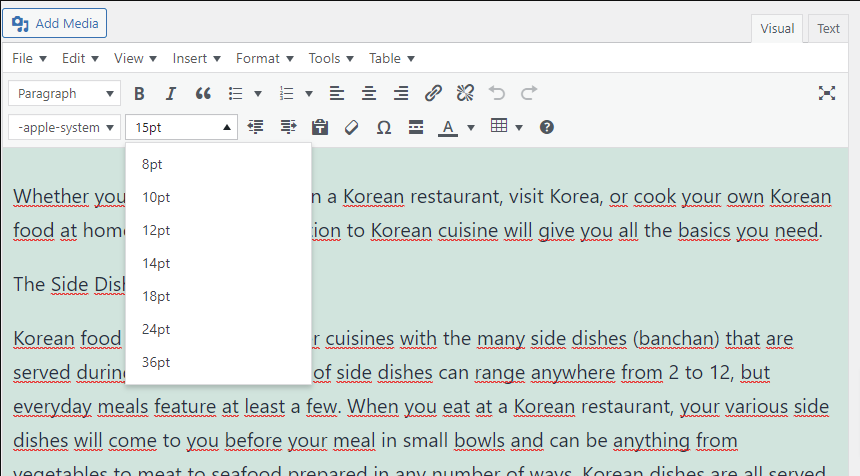
En el editor de bloques, simplemente inserta un bloque de párrafo clásico para comenzar a ingresar su contenido.
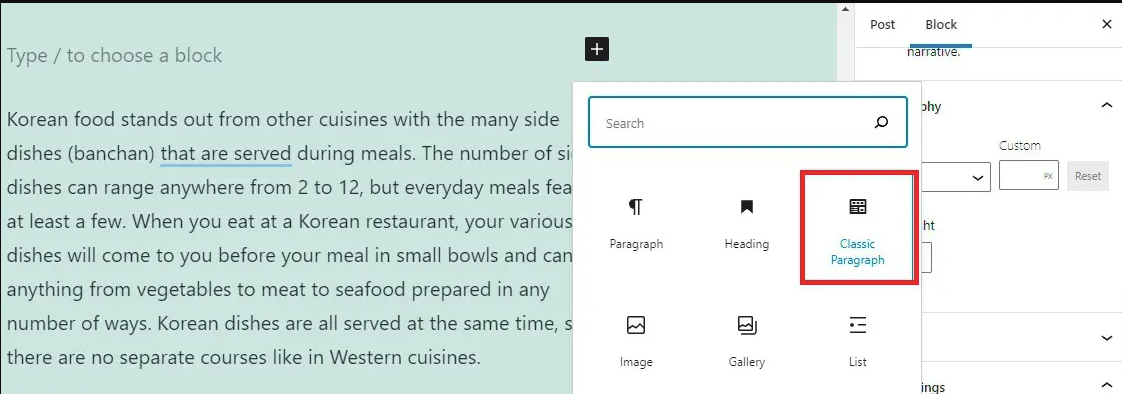
Echemos un vistazo a muchos tamaños de fuente desplegables que se muestran en la barra de herramientas del editor visual en el bloque Párrafo clásico. No le resulta difícil generar muchos párrafos con varios tamaños de fuente. Sin embargo, existen algunas limitaciones que no puede personalizar opcionalmente el tamaño de fuente que desea como en el editor de bloques de WordPress.
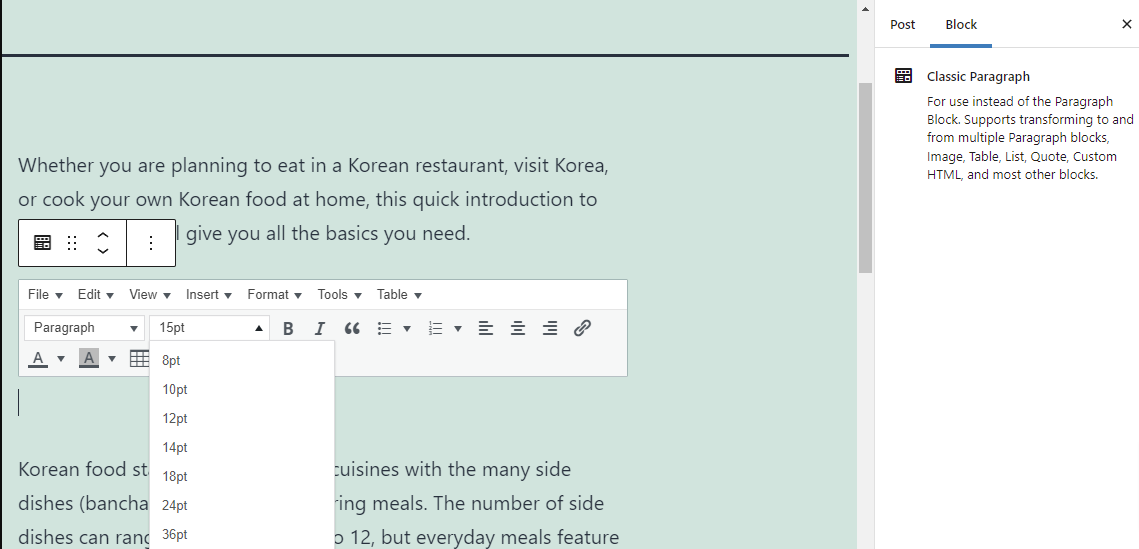
Método 3: Usar CSS
Mientras que los métodos anteriores son adecuados para principiantes, de esta manera requiere que tenga un poco de conocimiento de codificación.
Sin embargo, uno de los beneficios útiles de esta forma es que puede cambiar el tamaño de fuente para todo el sitio en lugar de cada publicación y página.
Si está utilizando un tema premium de WordPress, le proporcionará la opción útil de personalizar el tamaño de fuente en Apariencia> Personalizar.
Por otro lado, el tema que está utilizando para ejecutar su blog no proporciona ninguna opción fácil para ayudarlo a cambiar el tamaño de fuente en la configuración de su tema. Vamos a referirnos a estos pasos a continuación.
Paso 1: Inicialmente, cambie a Apariencia > Personalizar para agregar una regla CSS a su sitio a través del campo "CSS adicional". Puede ver una lista de opciones útiles como en la imagen de captura de pantalla a continuación, simplemente haga clic en " CSS adicional ".
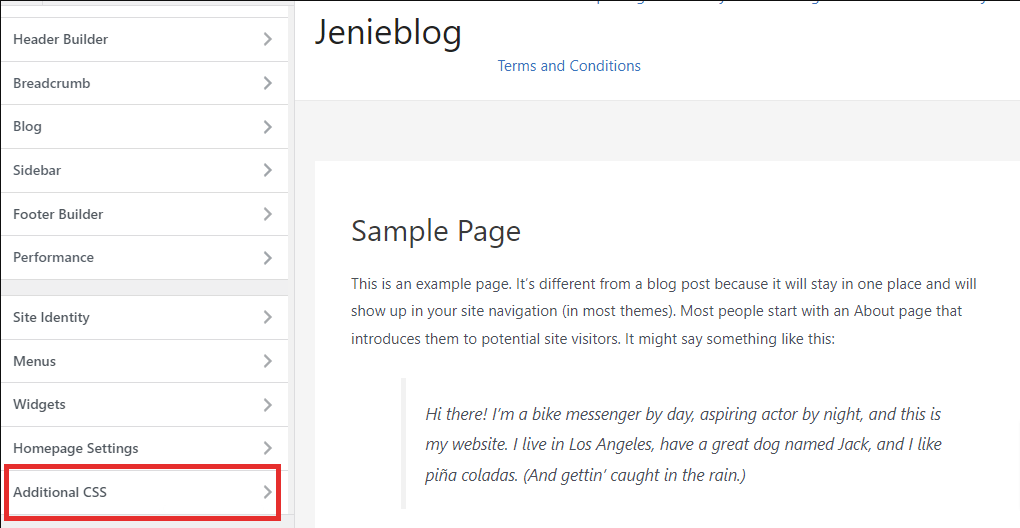
En el área " Personalización de CSS adicional" , si desea cambiar el tamaño de fuente del párrafo, puede agregar una línea de código. Por ejemplo, en nuestro caso, vamos a cambiar el tamaño de fuente a 18px, agregaremos el siguiente CSS: p { font-size:18px;}
Al mismo tiempo, puede ver los cambios en su página/publicación en el campo de vista previa en vivo. Si está satisfecho con este tamaño de fuente, haga clic rápidamente en el botón " Publicar" .
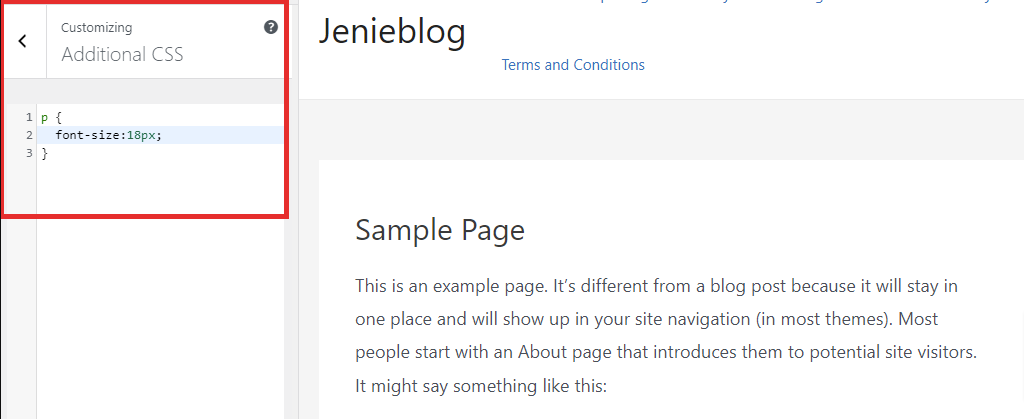
Además, también puede cambiar el tamaño de fuente de todos los subtítulos, debe agregar una nueva regla CSS. Por ejemplo, queremos cambiar el H2 a 34px, agregamos el siguiente código CSS: h2 {font- size:34px;} . Solo necesita reemplazar h2 con h3, h4 o h5, si desea cambiar el tamaño de fuente para otros encabezados
Finalmente, está listo para presionar " Publicar" y ver los cambios en el tamaño de fuente
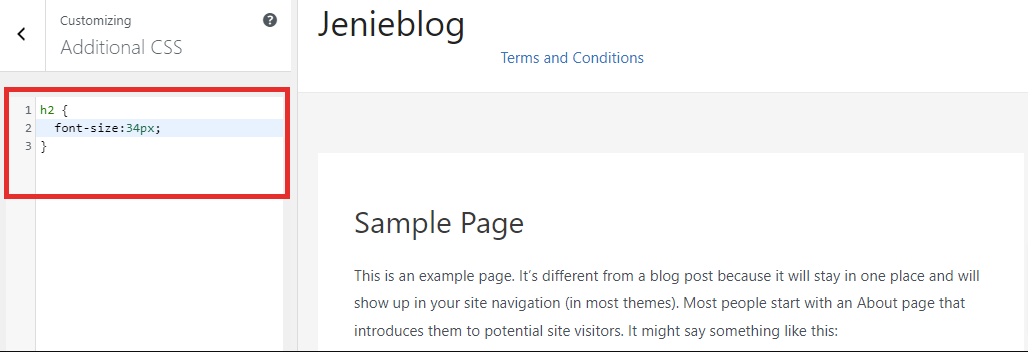
Resumir
Acabamos de presentar las 3 formas más fáciles de ayudarlo a cambiar el tamaño de fuente en WordPress. Sin embargo, el método final es un poco complicado, por lo que debes considerar elegir el más adecuado para tu sitio web.
Con suerte, este tutorial es beneficioso para su sitio web. Si tiene alguna pregunta o consulta sobre estos métodos, no dude en dejar un comentario en la sección a continuación. Además, si desea consultar otras opciones que resuelven su tamaño de fuente en su sitio web, acceda a los complementos de fuentes de WordPress.
